Sucede que se encuentra en la necesidad de dividir un archivo grande, ya que tiene que guardarlo en medios de tamaño limitado. Aquí hay una guía sobre cómo dividir archivos grandes para obtener piezas más pequeñas y manejables.
Por ejemplo, suponga que necesita adjuntar un archivo a un mensaje de correo electrónico, pero el archivo es demasiado grande para enviarlo a través del servidor de correo. O desea copiar un archivo a la unidad USB pero el tamaño del archivo excede el límite permitido por el Memoria USB. Para resolver este problema, la única solución es dividir archivo grande en archivos más pequeños (una técnica llamada pedazo), para que pueda adjuntarlos a mensajes de correo electrónico o copiarlos en una memoria USB.
Para recuperar el archivo original, simplemente abra estos archivos más pequeños con cualquier software Zip.
índice
- Cómo dividir archivos grandes con 7-Zip
- Cómo fusionar archivos con HJSplit
- Otros programas para dividir archivos grandes
- Conclusiones
Cómo dividir archivos grandes con 7-Zip

Un gran programa gratuito para dividir archivos grandes en archivos más pequeños es 7-Zip. Este es un software compresión de código abierto para Windows, simple, gratis y poderoso.
Para descargarlo puedes ir a la web oficial y dependiendo de la versión de Windows 10 que tengas (32 o 64 bit) pinchar en el enlace Descargar para descargarlo a su computadora.
Cuando se completa la descarga del archivo .exe, haga clic en él dos veces y luego en el botón Instalar para iniciar la instalación de 7-Zip. Una vez finalizado el proceso, presione el botón Cerrar.
Luego haga clic con el botón derecho del mouse en el archivo que desea dividir y en el menú que aparece, seleccione 7-Zip> Agregar a archivo.
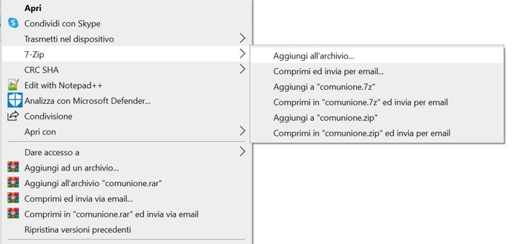
En la ventana Añadir al archivo asigne un nombre al archivo y especifique dónde desea guardarlo haciendo clic en el botón con los tres puntos (…). Si no especifica una ruta, el archivo se guardará en la misma carpeta donde se encuentra el original.
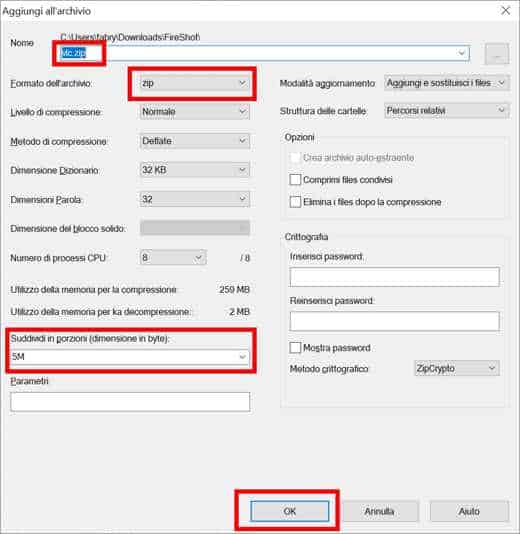
In Formato de archivo, seleccione el elemento del menú desplegable Código postal.
En el campo Dividir en porciones (tamaño en bytes) defina el límite de tamaño del archivo. Para especificar el MB, debe agregar un al número letra M. Por ejemplo, 5 M equivale a 5 MB, mientras que 2000 M equivale a 2 GB.
Por seguridad, también puede ingresar una contraseña ingresando una de su elección en los dos campos Introducir la contraseña e Volver a entrar en la contraseña.
Haga clic en el botón OK y espere a que se complete.
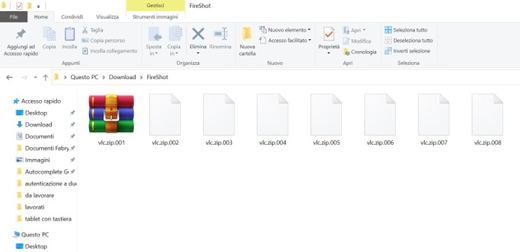
Cuando termine, verá un archivo grande dividido en nuevos archivos Zip más pequeños con el tamaño limitado definido por usted. En nuestro caso, obtuvimos 8 archivos zip de unos pocos megabytes.
Para obtener el archivo original de estos archivos Zip, deberá hacer clic derecho en el archivo 001 y seleccione 7-Zip> Abrir> Zip.
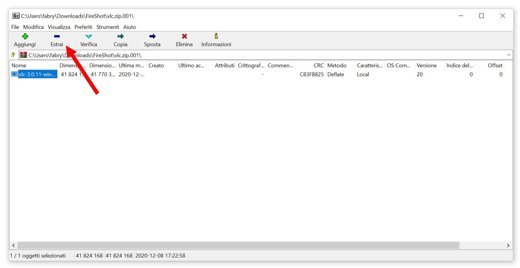
El programa 7-Zip abrirá el archivo original que puede extraer haciendo clic en el icono Extraer y en la siguiente ventana presionando el botón OK.
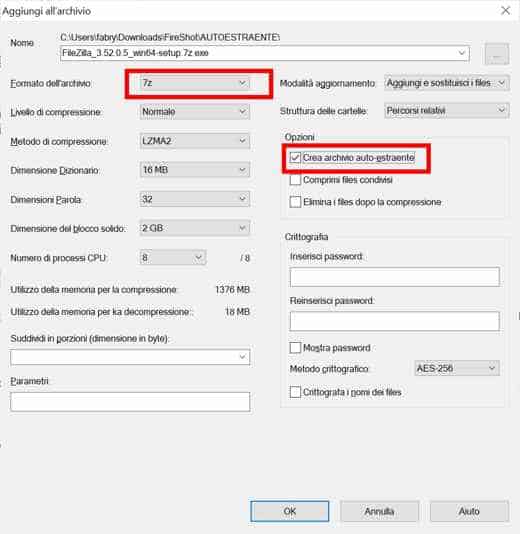
Si como alternativa al Cremallera, elegir 7Z puedes comprobar el artículo Crear archivo autoextraíble y tener un archivo exe disponible para ejecutar y obtener el archivo original.
Cómo fusionar archivos con HJSplit
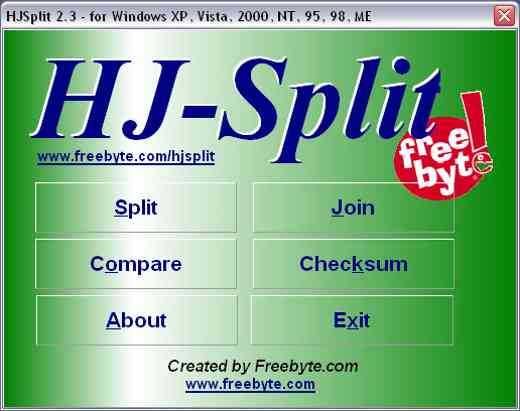
En caso de que desee fusionar archivos divididos con 7-Zip con otro programa de compresión, puede usar WinRAR, pero necesitarás instalar HJSplit.
Después de instalarlo, inicie el archivo. hjsplit.exe y vaya a la carpeta donde están las partes del archivo a recomponer. Luego haga clic en el botón Únase de HJSplit y luego en Entrada filete. Seleccione el primer paquete (el que tiene el número 001) para reconstruir y presione el botón Inicio.
Espere a que se complete el trabajo de rellamada y elimine los numerosos archivos pequeños cuando haya terminado, pero conserve el completo.
HJSplit permite no solo volver a unir sino también separar archivos Código postal, AVI ed EXE.
Otros programas para dividir archivos grandes
GSplit (Windows)
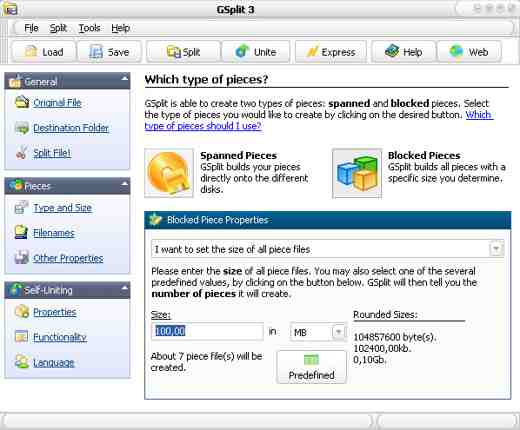
GSplit es una aplicación gratuita, alternativa válida a 7-Zip, que le permite dividir archivos grandes en partes pequeñas más o menos numerosas. Es fácil de usar y solo funciona en Windows. Para utilizar este software, todo lo que tiene que hacer es instalarlo en su computadora y, después de iniciarlo, seleccionar el archivo a dividir haciendo clic en Archivo dividido, establece la prioridad del proceso y el tamaño máximo de cada pieza. Entre los File Splitter es sin duda uno de los mejores. Para volver a montar el archivo dividido, no tendrá que volver a utilizar la herramienta, ya que GSplit genera un archivo ejecutable que, si se pone en marcha, reúne automáticamente todas las piezas, regenerando el archivo original. También está disponible en una versión portátil para unidades USB..
Keka (macOS)
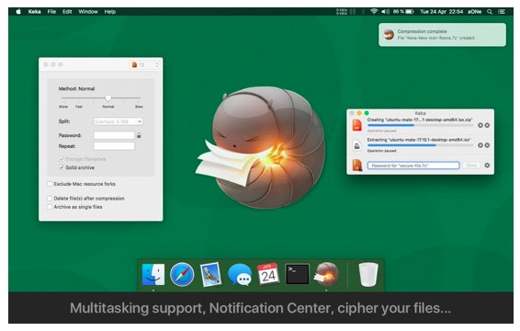
Keka es un programa gratuito para MacOS capaz de manejar archivos zip, RAR o 7Z, sino también para dividirlos. Después de descargarlo, ejecútelo y seleccione uno de los formatos en la barra superior, entre 7Z, Código postal, Alquitrán, Gzip e Bzip2 correspondiente al tipo de archivo que desea dividir. En la entrada Divisione. especifica el tamaño que debe tener cada archivo y finalmente indica si quieres proteger los archivos con una contraseña. Al final, se creará un archivo dividido en diferentes partes que contienen la información del archivo que ha insertado.
Alternativa a Keka es Split y Concat, otro programa para separar o fusionar dos o más archivos.
File Split (en línea)
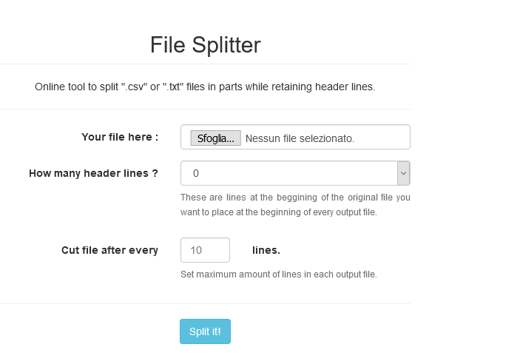
División de archivos es un servicio en línea gratuito que le permite dividir o dividir archivos grandes en varias partes solo en formatos CSV o TXT. Para usarlo, todo lo que tiene que hacer es conectarse al sitio y presionar el botón Examinar para cargar el archivo a dividir y configurar los parámetros Cuantas líneas de encabezado (cuántas líneas desea insertar del archivo original) e Cortar archivo después de cada (cortar el archivo después de un cierto número de líneas). Seguir adelante ¡Dividirlo! Y eso es. Al final del proceso puedes descargar los fragmentos creados y compartirlos con quien quieras.
Una alternativa válida a este servicio en línea son los archivos divididos en línea de PineTools, que divide archivos de cualquier formato.
Conclusiones
La división de archivos puede resultar útil si desea mantener o proteger un archivo secreto. Hoy en día existen muchos servicios en línea como WeTransfer que permite de forma gratuita enviar archivos grandes manteniendo su privacidad.
Al mismo tiempo, puede aprovechar el uso de Memorias USB. Pero cuidado si notas que no se carga un archivo de muchos GB, es porque Windows 10 tiene la mala costumbre de proponer formateados para memorias USB como FAT32. Este sistema de archivos no permite el uso de archivos de más de 2 GB. Luego puede formatear su memoria USB con el sistema de archivos NTFS, que no tiene esta limitación, pero por otro lado tiene otras: mientras que una memoria USB formateada con FAT32 puede ser leído por cualquier sistema operativo, el que tiene NTFS puede ser leído por computadoras con Windows (en macOS o Linux no se leerá).
Entonces aquí está el uso 7-Zip puede ayudarlo a entregar archivos grandes, descomprimiéndolos, incluso a aquellos que no tienen un sistema operativo Windows mediante el uso de una clave FAT 32.
Para obtener más información, consulte esta guía: Cómo corregir el error El archivo es demasiado grande para el sistema de archivos de destino.

























